误按电源按钮win7电脑直接关机的解决方法 误按电源按钮win7电脑直接关机后无法开机怎么办
更新时间:2023-12-25 15:03:00作者:yang
当我们使用Win7电脑时,不小心误按了电源按钮,导致电脑直接关机,这种情况可能让人感到焦急和困惑,不必担心我们可以通过一些简单的解决方法来解决这个问题。当我们遇到电脑误关机后无法开机时,可以采取一些步骤来恢复电脑的正常运行。接下来我将分享一些解决方法,帮助您应对这种情况。
1、首先点击【开始】再点【控制面板】。
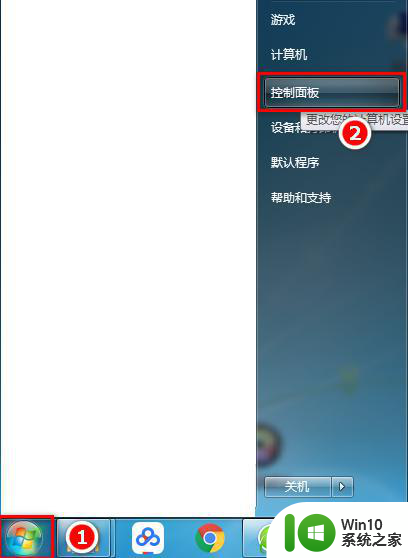
2、点开【控制面板】后、把控制面板识图模式选择到【大图标】模式。
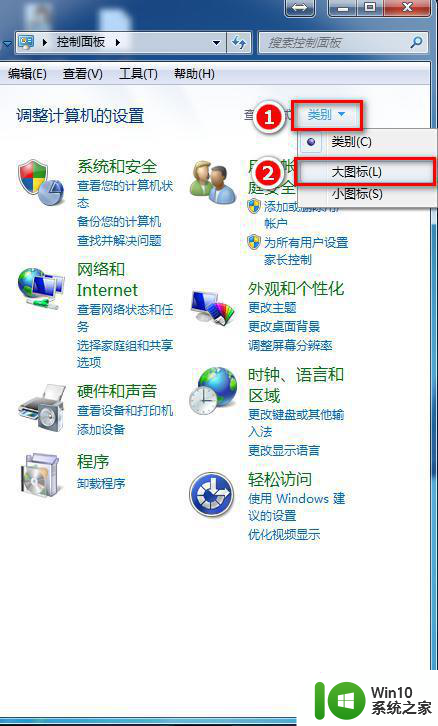
3、在控制面板的【大图标】模式很容易找到【电源选项】。
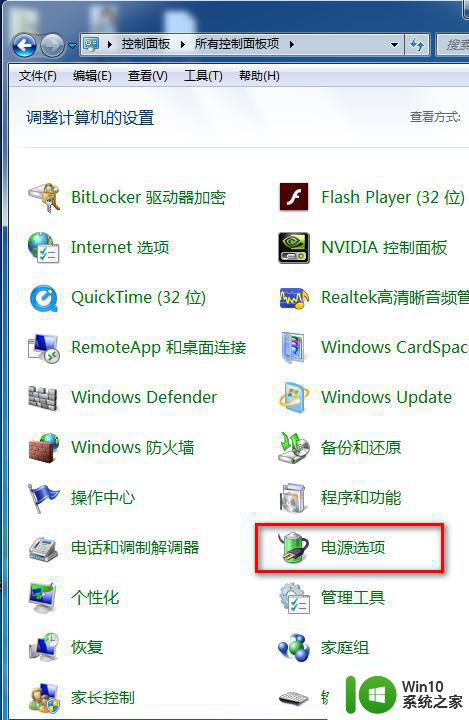
4、点击开【电源选项】后,点左边的【选择电源按钮的功能】。
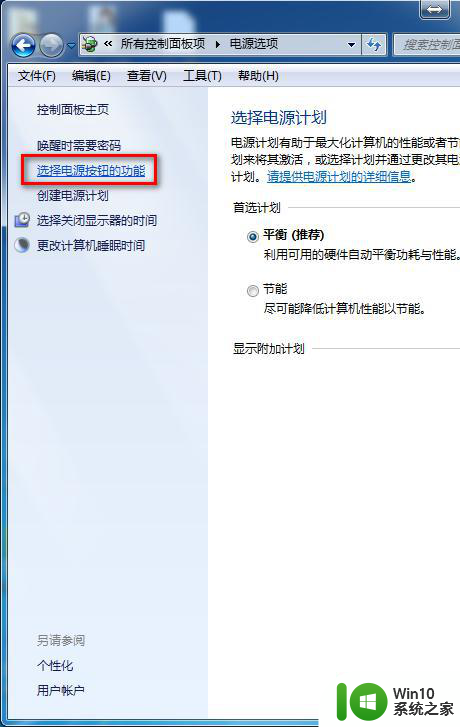
5、点击开【选择电源按钮的功能】后,按电源按钮时默认是关机。我们需要调节到【不采取任何操作】。
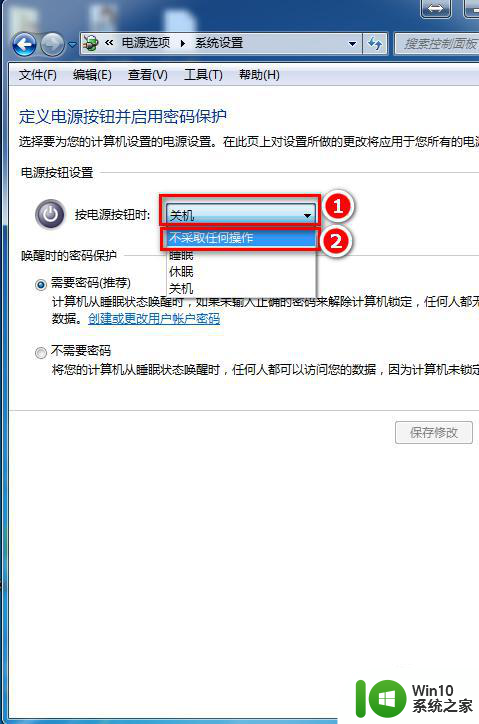
6、把按电源按钮时调节到【不采取任何操作】后就可以点击下面的保存修改。
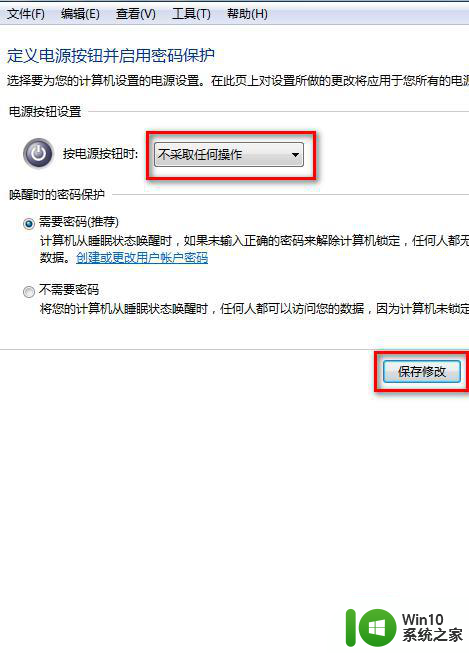
以上就是误按电源按钮导致Win7电脑直接关机的解决方法的全部内容,如果您遇到这种情况,可以根据本文提供的方法来解决,希望对大家有所帮助。
误按电源按钮win7电脑直接关机的解决方法 误按电源按钮win7电脑直接关机后无法开机怎么办相关教程
- 如何设置win7电源按钮以防止误按直接关机 win7电源选项设置:防止误按电源按钮直接关机的方法
- win7取消锁屏界面关机按钮的方法 Win7锁屏界面如何取消关机按钮
- win7电脑睡眠按钮变灰色如何解决 台式机win7睡眠按钮灰色的怎么办
- 台式机电脑屏幕亮度按钮不管用win7怎么解决 台式机电脑屏幕亮度调节无效win7解决方法
- win7睡眠按钮灰色怎么解决 为什么电脑睡眠按钮是灰色的win7
- 笔记本win7系统关机了电源指示灯不灭的解决教程 笔记本win7系统关机后电源灯一直亮着怎么办
- 电脑win7系统点击关机后一直显示正在关机如何解决 电脑win7系统点击关机后一直显示正在关机怎么办
- win7开始菜单睡眠按钮无法点击 win7开始菜单睡眠按钮变灰无法使用
- win7电脑无法进入休眠模式的原因和解决方法 win7休眠按钮灰色无法点击的解决办法
- 笔记本win7系统下移动中心无线网络按钮是灰色开启不了如何解决 win7系统移动中心无线网络按钮灰色
- Win7系统开始按钮没有响应怎么办 Win7系统开始按钮点击无反应如何解决
- win7文件夹前进后退按钮灰色如何解决 win7文件夹前进后退按钮灰色怎么办
- window7电脑开机stop:c000021a{fata systemerror}蓝屏修复方法 Windows7电脑开机蓝屏stop c000021a错误修复方法
- win7访问共享文件夹记不住凭据如何解决 Windows 7 记住网络共享文件夹凭据设置方法
- win7重启提示Press Ctrl+Alt+Del to restart怎么办 Win7重启提示按下Ctrl Alt Del无法进入系统怎么办
- 笔记本win7无线适配器或访问点有问题解决方法 笔记本win7无线适配器无法连接网络解决方法
win7系统教程推荐
- 1 win7访问共享文件夹记不住凭据如何解决 Windows 7 记住网络共享文件夹凭据设置方法
- 2 笔记本win7无线适配器或访问点有问题解决方法 笔记本win7无线适配器无法连接网络解决方法
- 3 win7系统怎么取消开机密码?win7开机密码怎么取消 win7系统如何取消开机密码
- 4 win7 32位系统快速清理开始菜单中的程序使用记录的方法 如何清理win7 32位系统开始菜单中的程序使用记录
- 5 win7自动修复无法修复你的电脑的具体处理方法 win7自动修复无法修复的原因和解决方法
- 6 电脑显示屏不亮但是主机已开机win7如何修复 电脑显示屏黑屏但主机已开机怎么办win7
- 7 win7系统新建卷提示无法在此分配空间中创建新建卷如何修复 win7系统新建卷无法分配空间如何解决
- 8 一个意外的错误使你无法复制该文件win7的解决方案 win7文件复制失败怎么办
- 9 win7系统连接蓝牙耳机没声音怎么修复 win7系统连接蓝牙耳机无声音问题解决方法
- 10 win7系统键盘wasd和方向键调换了怎么办 win7系统键盘wasd和方向键调换后无法恢复
win7系统推荐
- 1 风林火山ghost win7 64位标准精简版v2023.12
- 2 电脑公司ghost win7 64位纯净免激活版v2023.12
- 3 电脑公司ghost win7 sp1 32位中文旗舰版下载v2023.12
- 4 电脑公司ghost windows7 sp1 64位官方专业版下载v2023.12
- 5 电脑公司win7免激活旗舰版64位v2023.12
- 6 系统之家ghost win7 32位稳定精简版v2023.12
- 7 技术员联盟ghost win7 sp1 64位纯净专业版v2023.12
- 8 绿茶ghost win7 64位快速完整版v2023.12
- 9 番茄花园ghost win7 sp1 32位旗舰装机版v2023.12
- 10 萝卜家园ghost win7 64位精简最终版v2023.12